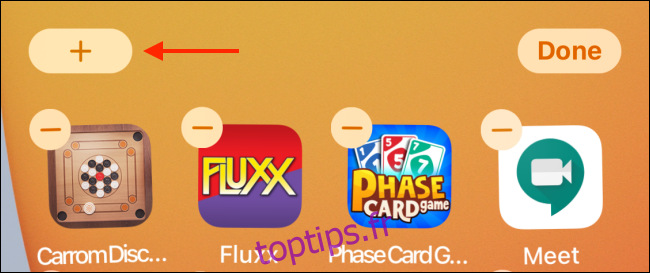iOS 14 a apporté de nouveaux types de widgets à l’écran d’accueil de l’iPhone, y compris quelque chose appelé «Smart Stack». Cette fonctionnalité vous permet de parcourir les widgets choisis par le système, mais ce n’est pas tout: vous pouvez également créer et personnaliser votre propre pile de widgets.
Table des matières
Comment créer une pile de widgets
Bien que le widget Smart Stack soit assez intelligent pour vous montrer différents types de widgets à différents moments de la journée, vous pouvez contrôler davantage le processus si vous créez une pile de widgets.
Les termes «Smart Stack» et «widget stack» sont interchangeables. Tout comme les piles intelligentes, les piles de widgets ont également la fonction de rotation automatique activée par défaut. Vous pouvez également ajouter plus de widgets à une Smart Stack.
Pour commencer, maintenez votre doigt appuyé sur une zone vide de l’écran d’accueil pour ouvrir le mode d’édition. Ici, appuyez sur le signe plus (+) en haut à gauche.
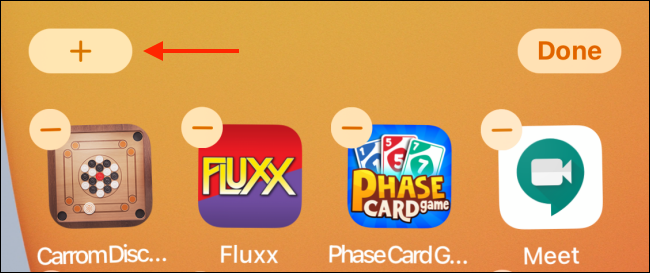
Cela ouvre le sélecteur de widgets. Vous pouvez choisir un widget parmi les suggestions ou appuyer sur une application pour voir tous les widgets disponibles.
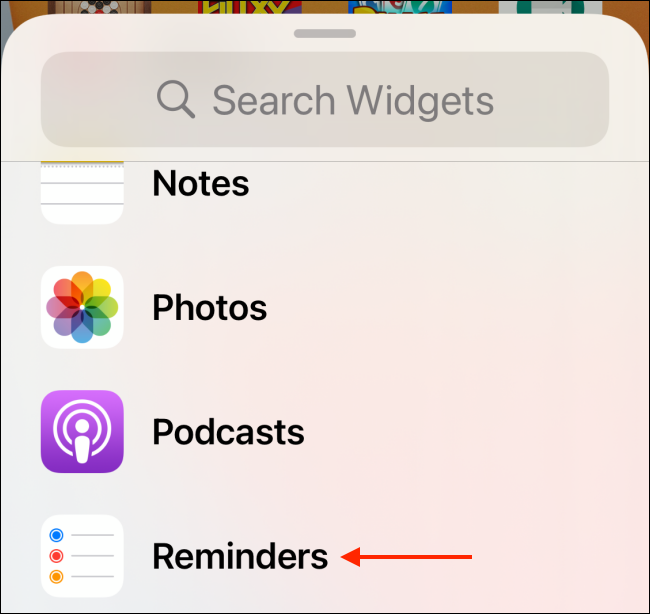
Choisissez une taille de widget («Petit», «Moyen» ou «Grand»), puis appuyez sur «Ajouter un widget».
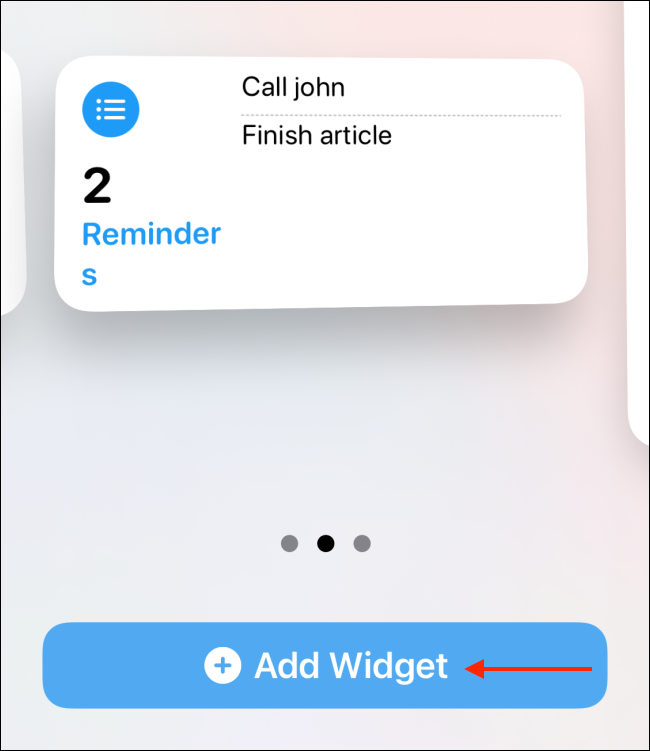
Maintenant que votre premier widget est à l’écran, il est temps d’en ajouter un autre. Vous ne pouvez empiler que des widgets de même taille.
Encore une fois, appuyez sur le signe plus (+) en haut à gauche pour revenir au sélecteur de widgets. Cette fois, lorsque vous trouvez un widget que vous aimez, appuyez et maintenez son aperçu pour le récupérer.
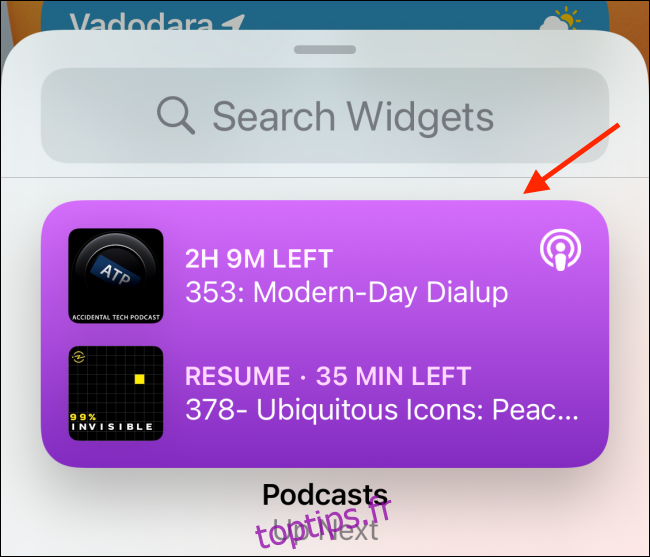
Le sélecteur de widget disparaîtra. Faites glisser le nouveau widget au-dessus de celui que vous avez ajouté précédemment. Lorsque vous voyez un contour autour du premier widget, soulevez votre doigt pour déposer le nouveau.
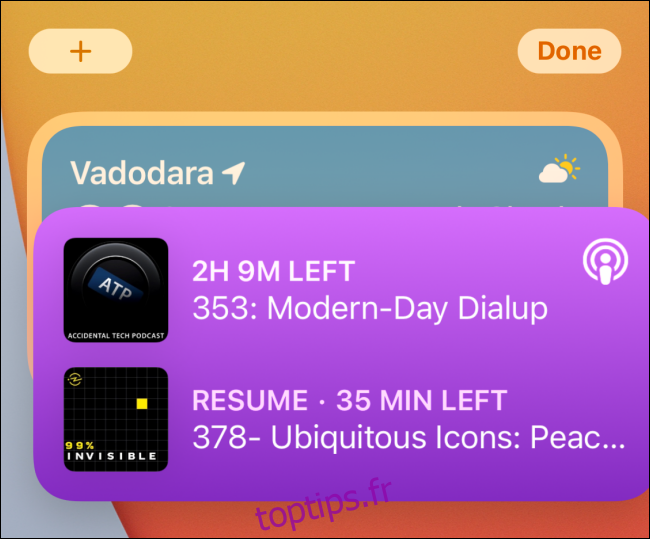
Vous avez maintenant créé une pile de widgets! Répétez le processus pour ajouter plus de widgets. vous pouvez en ajouter jusqu’à 10 à la même pile.
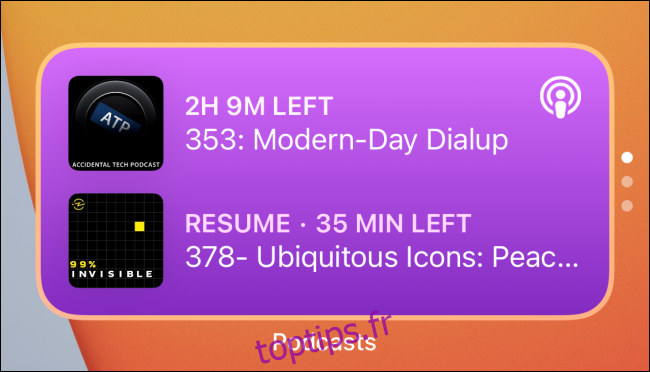
La vraie beauté du fonctionnement des widgets dans iOS 14 est que vous pouvez avoir plusieurs widgets de la même application empilés les uns sur les autres. Cela signifie que vous pouvez créer plusieurs widgets pour vos listes ou raccourcis «Rappels», puis balayer simplement entre eux.
Comment personnaliser les piles de widgets
Une fois que vous avez créé une pile de widgets, vous pouvez la personnaliser. Vous pouvez également le faire pour une Smart Stack.
Appuyez de manière prolongée sur une pile de widgets pour afficher les options, puis appuyez sur « Modifier la pile ».
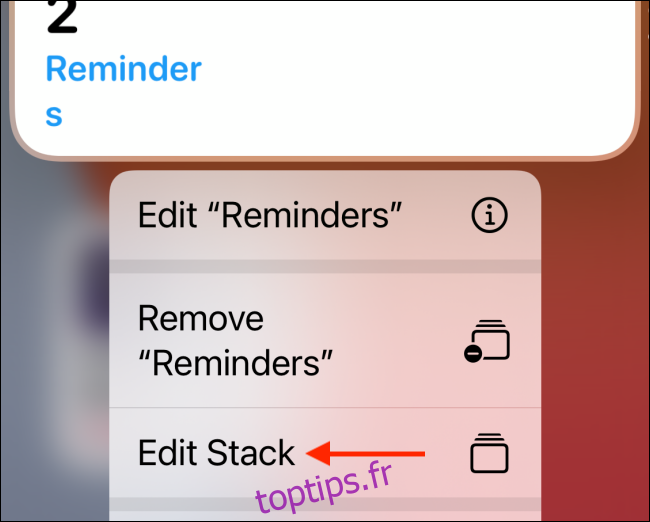
Si vous êtes dans le mode d’édition de l’écran d’accueil, appuyez simplement sur une pile de widgets pour voir ses options de personnalisation.
Un nouveau panneau glissera du bas vers le haut. Ici, désactivez l’option «Rotation intelligente».
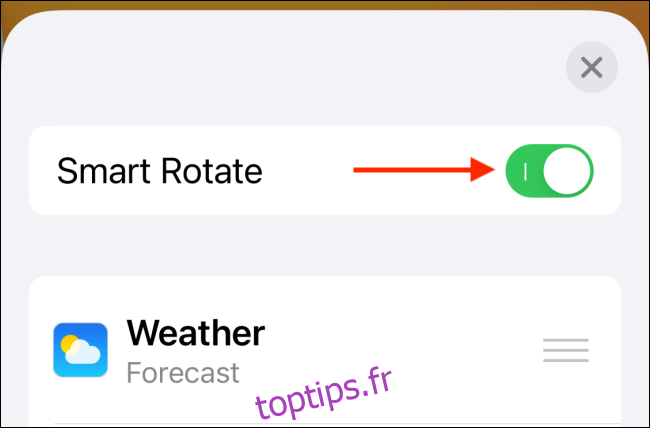
Désormais, votre pile de widgets ne bougera plus pour afficher différents widgets en fonction de votre utilisation ou de l’heure de la journée.
Ci-dessous, vous verrez une liste de tous les widgets de la pile. Si vous souhaitez en supprimer un, balayez simplement son titre vers la gauche, puis appuyez sur «Supprimer».
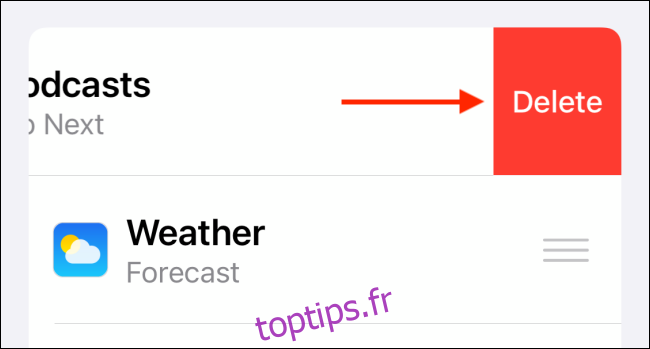
Vous pouvez également réorganiser les widgets dans la liste en appuyant sur les trois lignes horizontales sur la droite.
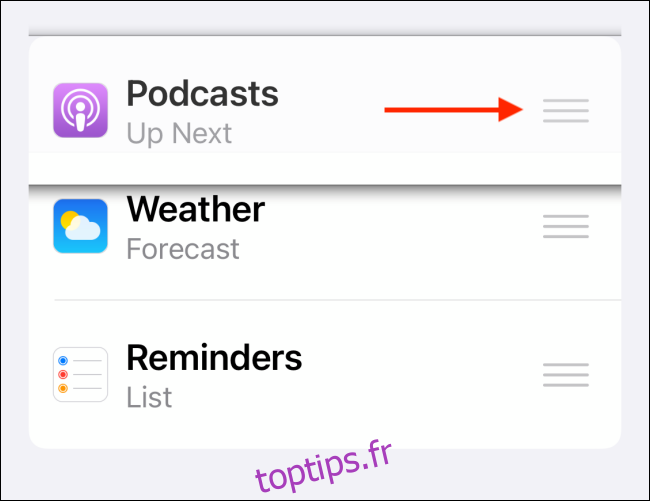
Appuyez sur «X» en haut à droite ou faites glisser votre doigt vers le bas pour fermer et revenir à l’écran d’accueil.
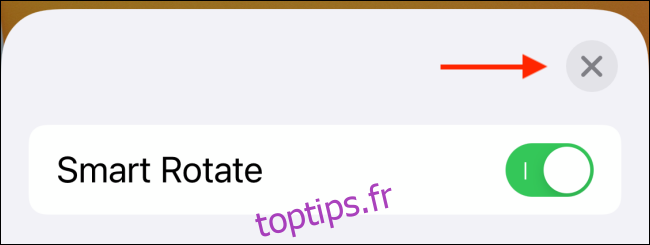
Comment supprimer une pile de widgets
Vous pouvez supprimer un widget en quelques clics. Tout d’abord, appuyez et maintenez une pile de widgets pour ouvrir les options. Pour supprimer toute la pile, appuyez simplement sur « Supprimer la pile ».
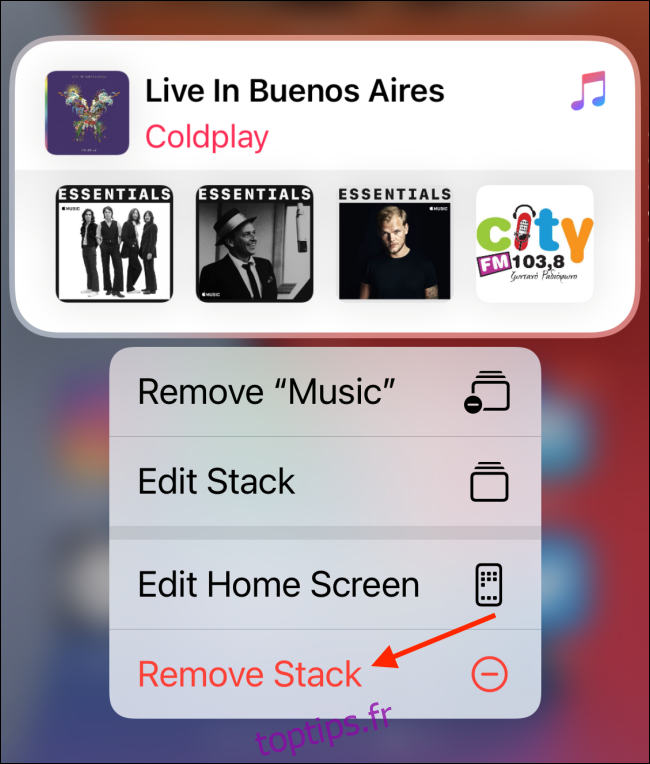
Si vous êtes en mode d’édition de l’écran d’accueil, appuyez sur le signe moins (-) en haut à gauche de la pile de widgets.
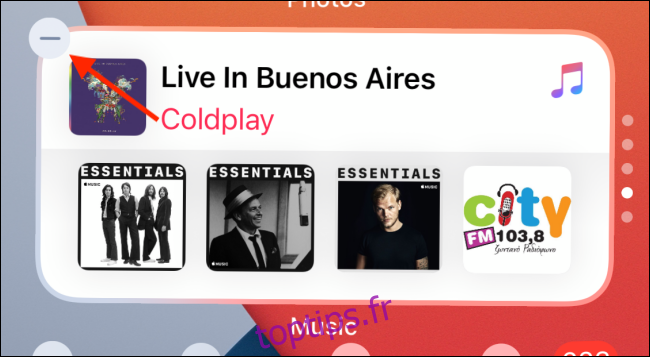
Appuyez sur «Supprimer» pour confirmer.
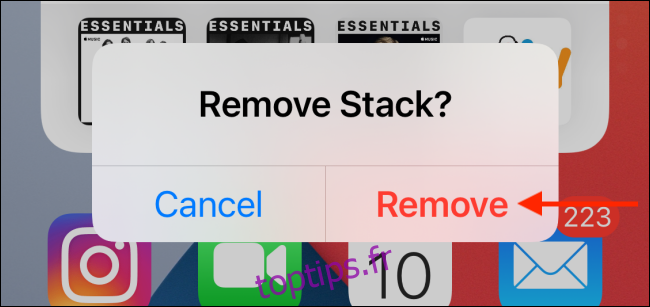
Maintenant que vous maîtrisez les widgets sur votre iPhone, assurez-vous de vérifier également le fonctionnement de la nouvelle bibliothèque d’applications!